Première configuration de son serveur Plesk
Ca y est, notre serveur est enfin installé et accessible. Mais avant de configurer les domaines et autres services, nous allons voir comment sécuriser un minimum notre serveur avec les paramètres Plesk. Il est important de faire cette étape avant de passer au reste. Cela vous permettra aussi de prendre en main l’interface Plesk !
Ajout de composants Plesk
Pour fiabiliser notre serveur Plesk, nous allons ajouter des composants. Allez sur votre serveur Plesk via https://<IP_SERVEUR>:8443 et connectez vous.
Pour ajouter les composants, il faut aller dans Tools & Settings puis Updates and Upgrades dans la catégorie Plesk. Une nouvelle fenêtre va apparaitre.
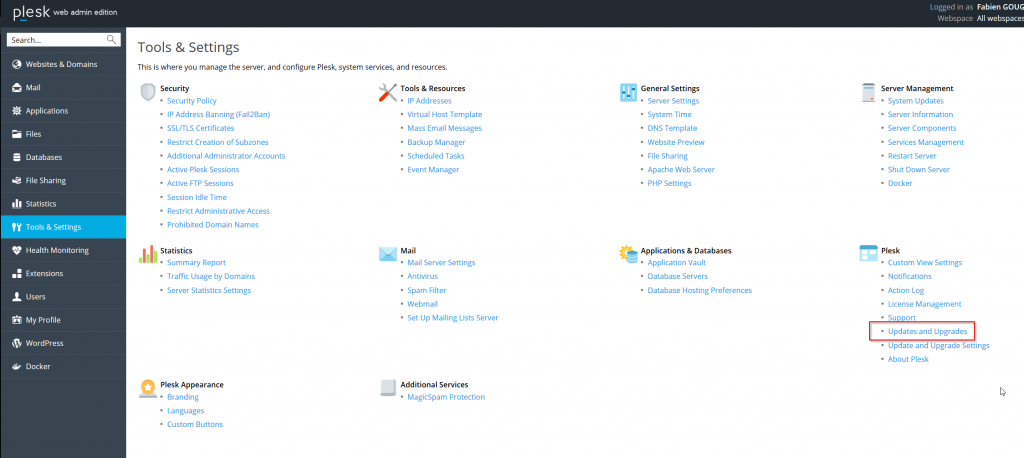
Cliquez sur Add/Remove Components
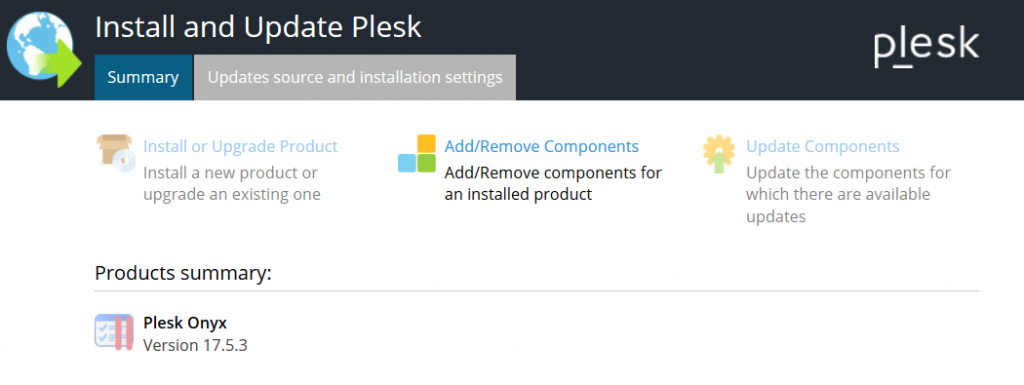
Ajouter les composants suivants : Fail2ban et Server Health Monitor puis valider.
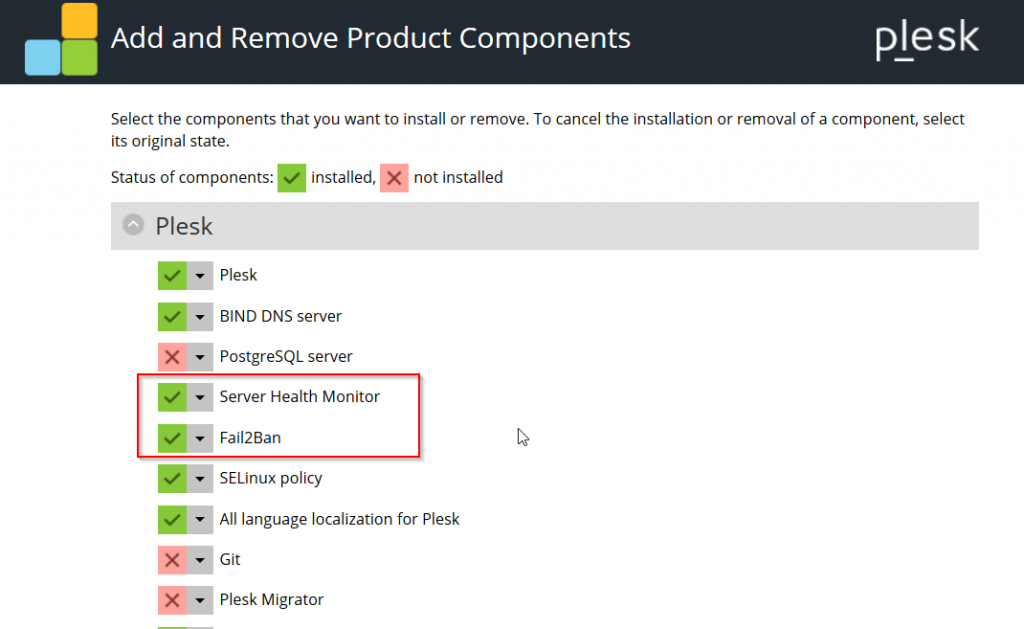
Configuration du Fail2ban
Le fail2ban est une fonction permettant de bloquer un accès au serveur si plus de n tentatives d’accès (ftp, ssh, imap, …) sont faites avec échec. Cela permet de se prémunir d’une attaque et de bloquer ceux qui tenterait de se connecter malicieusement.
Revenez à l’écran de configuration Plesk dans Tools & Settings puis IP Address Banning (Fail2Ban).
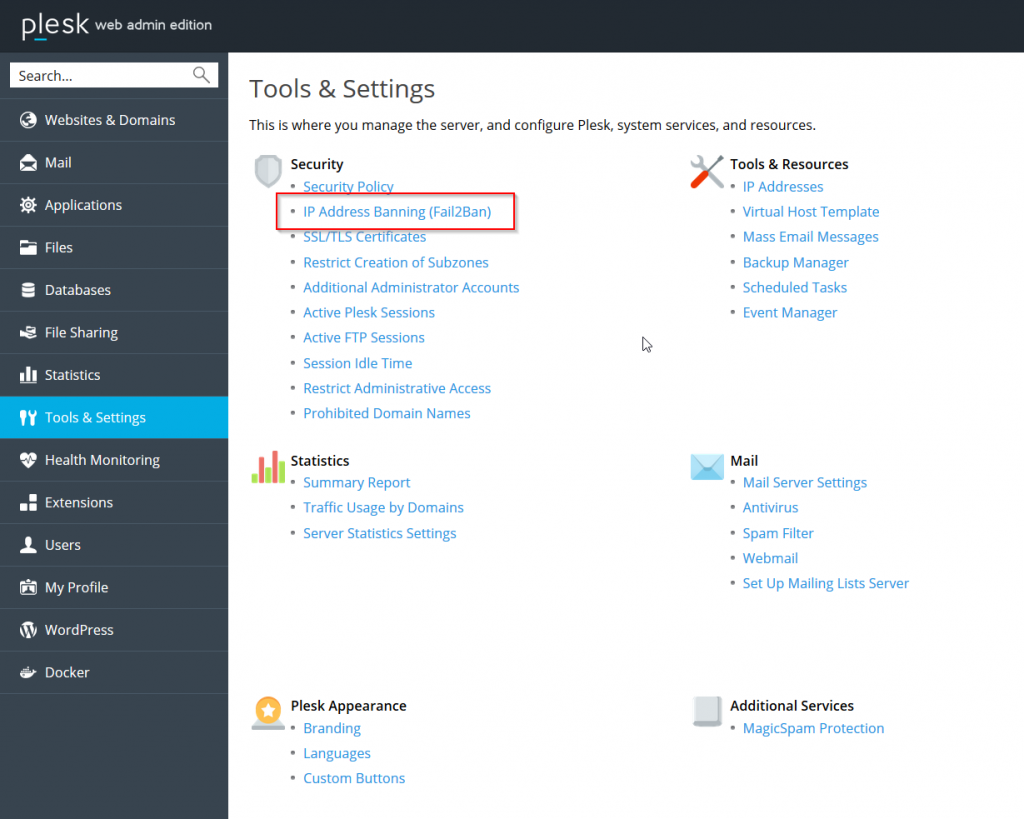
Allez dans l’onglet jail, puis cochez tous les services et faites switch on puis valider.
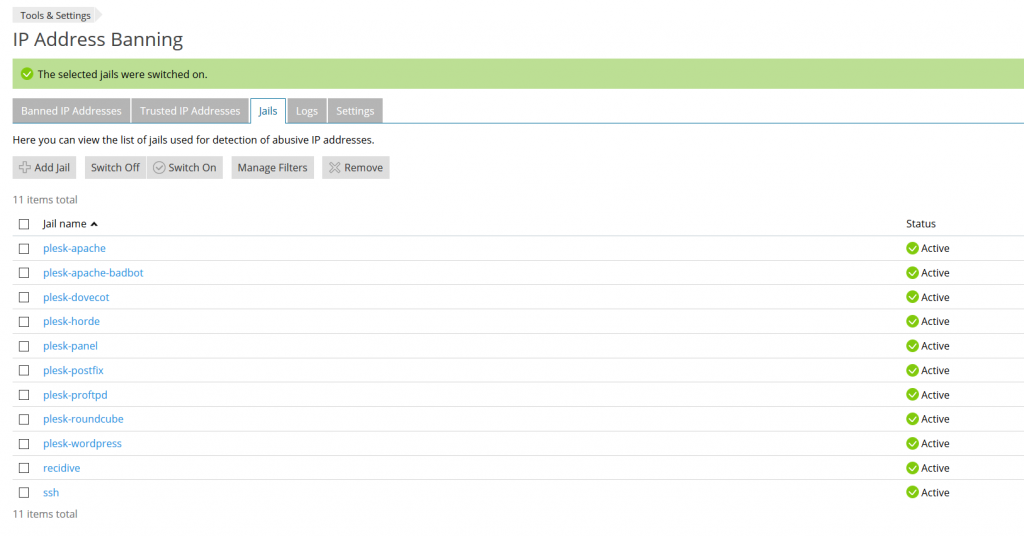
Allez dans Settings et paramétrer comme ci dessous. Vous pouvez mettre les délais que vous souhaitez.
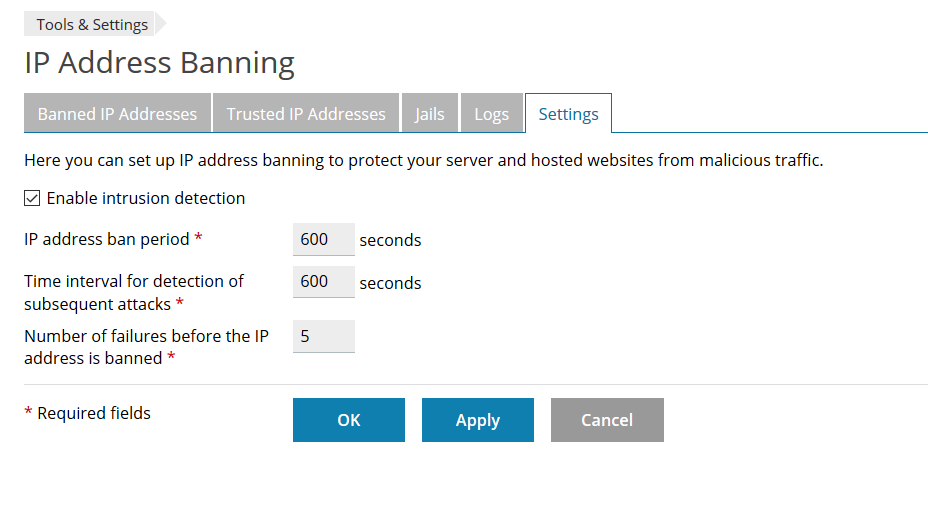
Monitoring
Pour voir son monitoring, il faut allez dans le menu Health & monitoring. Nous verrons sur l’interface un rapport précis de l’état du serveur. En cliquant sur les +, nous pouvons avoir le détail de chaque service.
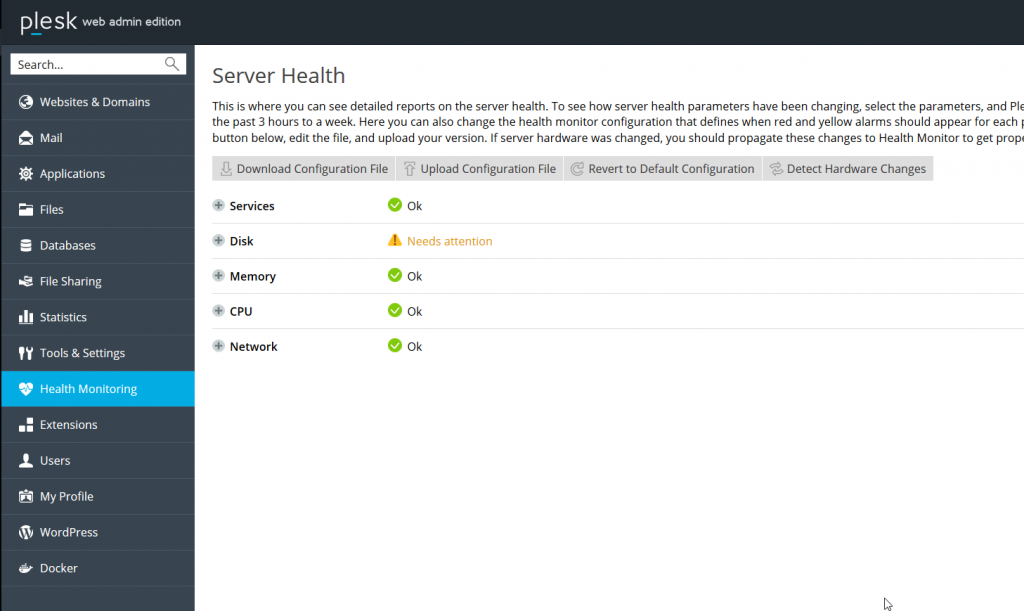
Création d’un compte d’accès
Afin d’éviter de se logger en root sur votre serveur Plesk, je vous recommande de créer un utilisateur dédié pour sa gestion. Rendez vous dans Tools & Settings puis Additional Administrator Accounts.
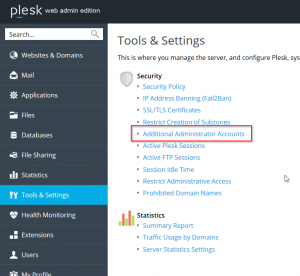
Cliquez sur Add Administrator Account
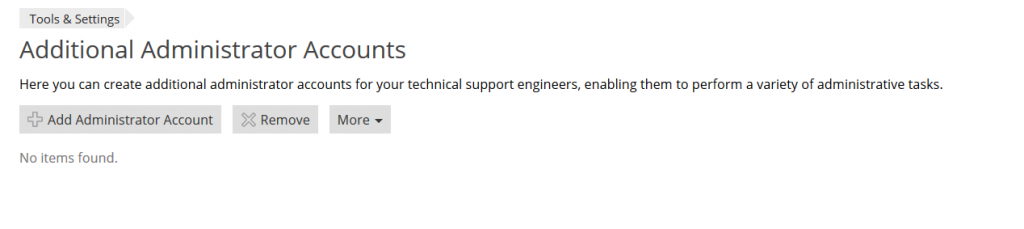
Remplissez un login, un password (je vous conseille de le générer et de le sauvegarder dans un keepass (cela fera l’objet d’un article prochainement)).
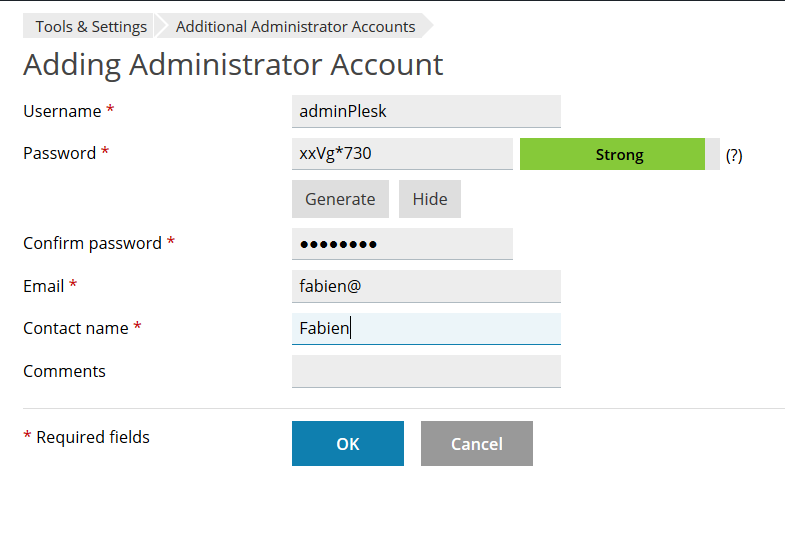
Vérifier que le compte est bien créé puis tentez de vous connecter avec pour vérifier son accès.

Mises à jour
Pour finir la configuration du serveur, il faut faire les mises à jour Plesk. Il faut aller dans le menu Tools & Settings puis System Updates. Cocher toutes les mises à jour puis cliquez sur Update.
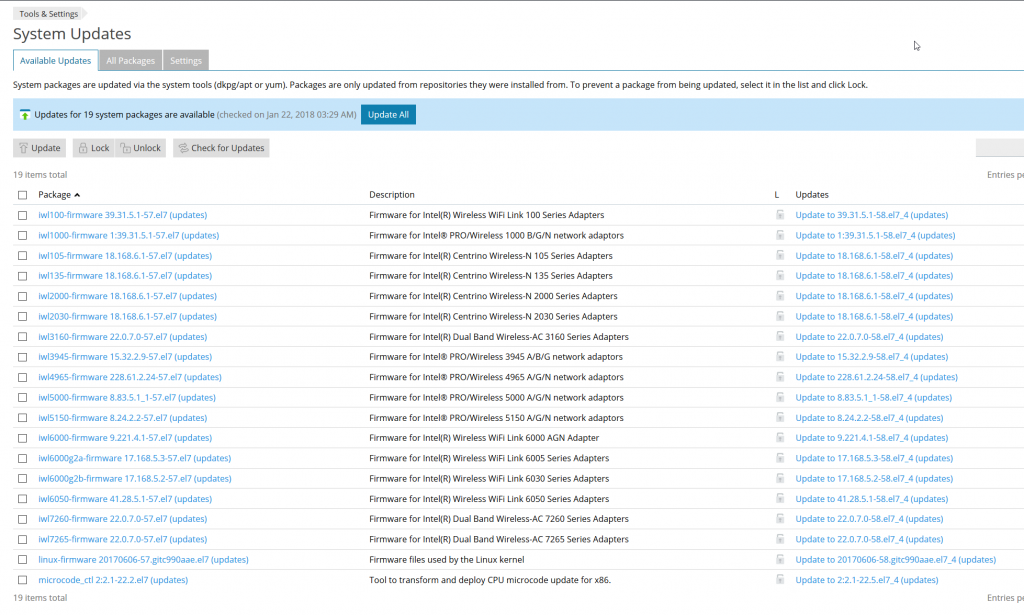
Une fenêtre de validation apparait. Cliquez sur Ok pour valider.
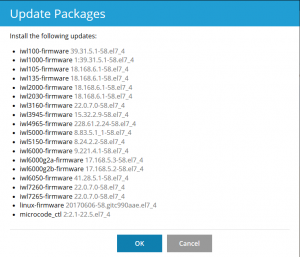
Une fenêtre apparaitra en bas à droite avec les tâches en cours.
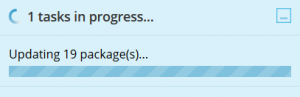
Une fois les mises à jour terminées, vous aurez le message suivant si tout s’est bien passé :
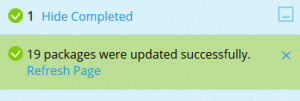
Ca y est, votre serveur Plesk est prêt à être opérationnel ! Prochaine étape, l’ajout d’un domaine et la configuration d’un serveur web.



